Instagram Reels をダウンロードする方法を知りたいですか? リールは Instagram の最新のビデオ機能であり、TikTok に対する画像共有プラットフォームの答えです。ユーザーは最長 60 秒のビデオを投稿し、音楽、テキスト、フィルターを追加できます。
Reels にはスクロールする価値のあるコンテンツがたくさんあり、TikTok に見合った価値を与えるには間違いなく十分です。特に多くの人が TikTok 動画を Instagram Reels にも相互アップロードしているためです。ただし、リールをデバイスに直接保存したい場合 (たとえば、Instagram を使用していない人と共有したり、別のアプリで共有したりする場合)、Instagram アプリ内でこれを行う方法はありません。
幸いなことに、これを無料で行う簡単な方法がまだあります。Apple デバイスで iOS 11 以降を実行している場合は、いつでもホーム メニューを上にスワイプして録画ボタンを押してビデオを画面録画できます。この欠点は、特にリールに長い説明がある場合、Instagram のインターフェイスが画面の一部を覆ってしまうことです。また、多くの Android スマートフォンにはまだ画面録画機能が組み込まれていません。
Reels ビデオのクリーン バージョンをダウンロードしたい場合、最も簡単な方法はサードパーティのアプリを使用することです。iOS または Android を使用している場合に最適なオプションを以下に示します。
Android で Instagram Reels ビデオをダウンロードする方法
1. Google Play ストアからビデオ ダウンローダー(新しいタブで開きます)アプリをダウンロードします。
2. Instagram で、ダウンロードしたい Instagram Reel ビデオを見つけ、右下の三点アイコンを押してメニューを開きます。
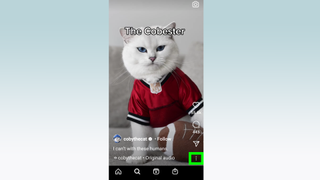
3. 「リンクをコピー」を押します。
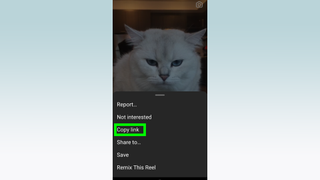
4.ビデオ ダウンローダーを開き、リンクを検索ボックスに貼り付けます。
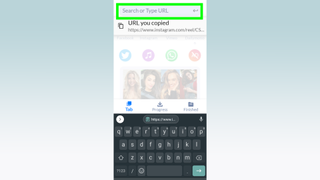
5.ビデオが読み込まれるまで待ち、右下の赤い「ダウンロード」ボタンを押します。
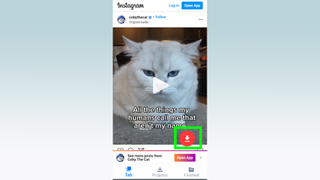
6.ビデオの横にある青いチェックマークがハイライトされていることを確認し、「高速ダウンロード」を押します。
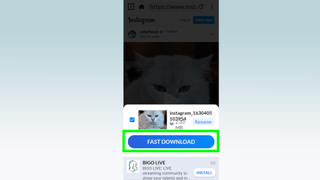
7.カメラ ロールにビデオが表示されるので、いつでも見ることができます。
iOS で Instagram Reels ビデオをダウンロードする方法
Apple デバイスが iOS 11 以降を実行している場合は、前述の制限はありますが、ダウンロードしたいリールをいつでも画面録画できることに注意してください。あるいは、サードパーティのビデオ ダウンローダー アプリを使用することもできます。
1. Apple App Store からClipbox (新しいタブで開きます)アプリをダウンロードします。
2. Instagram で、ダウンロードしたいリールを見つけ、右下の 3 つの点を押してメニューを開きます。
3. 「リンクをコピー」を押します。
4. Clipbox を開き、リンクをビデオ URL バーに貼り付けます。
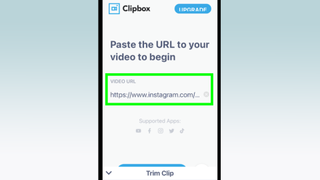
5.必要に応じて、青色のスライダーを使用してビデオをトリミングし、青色のチェックマークを押します。
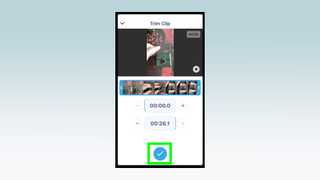
6.ビデオが完了するまで待ってから、「クリップを保存」を押します。
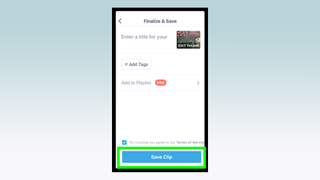
7.最後に、左下隅にある赤い「ダウンロード」ボタンをタップしてビデオをダウンロードします。これで、カメラロールにビデオが表示され、いつでも視聴できるようになります。
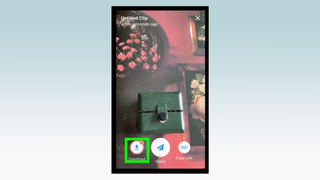
Instagram に関するその他のヒント
Instagram に関してさらにサポートが必要な場合は、役立つ他のガイドをご用意しています。ここでは、Instagram から写真を保存する方法、Instagram デスクトップから投稿する方法、Instagram ダークモードを取得する方法を説明します。
